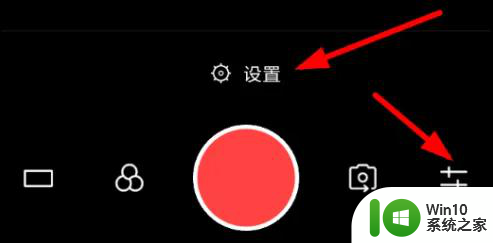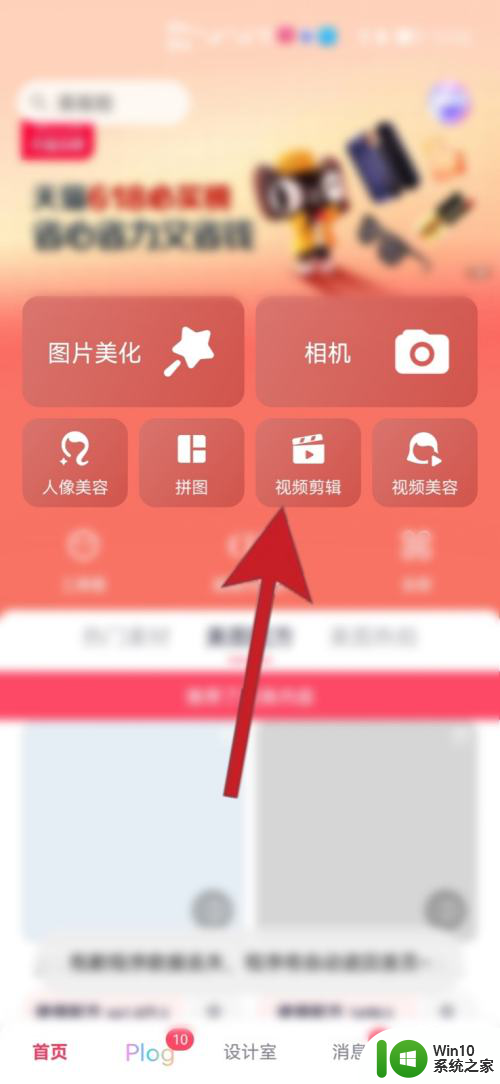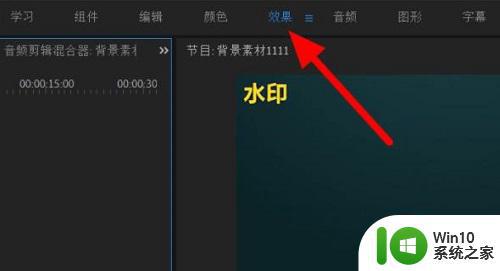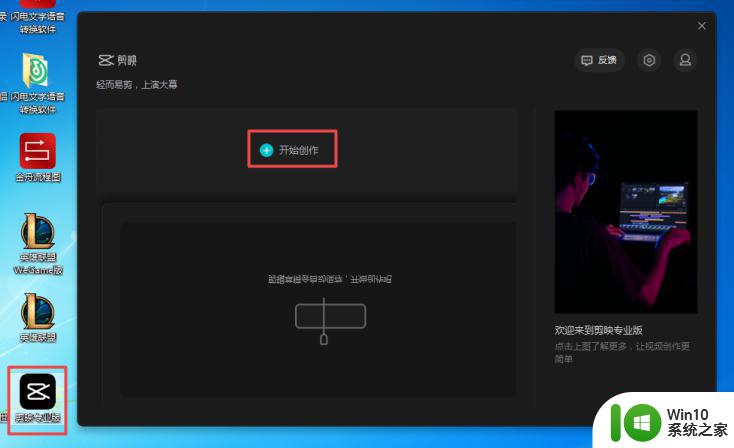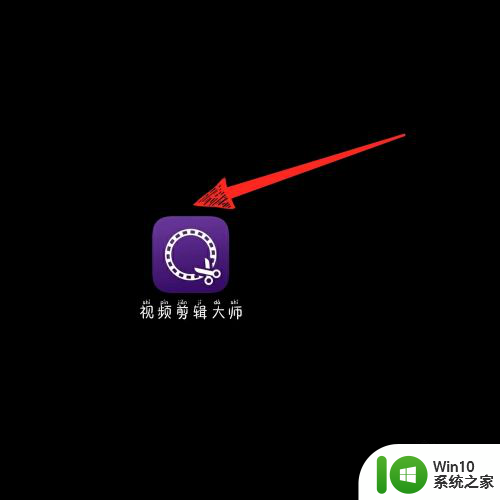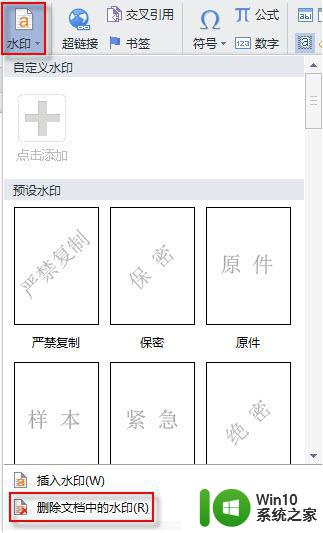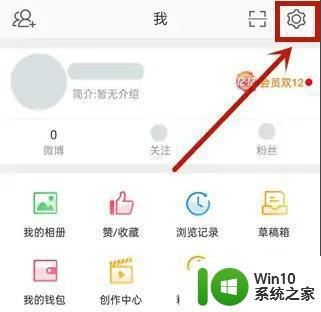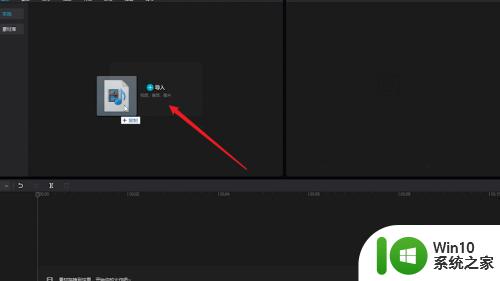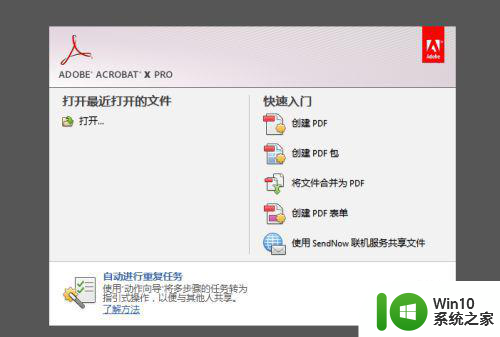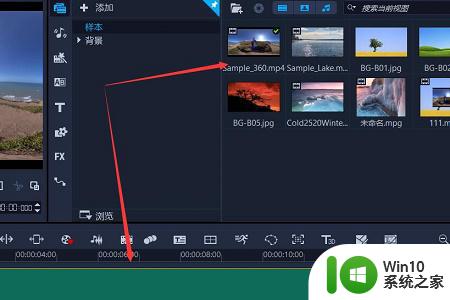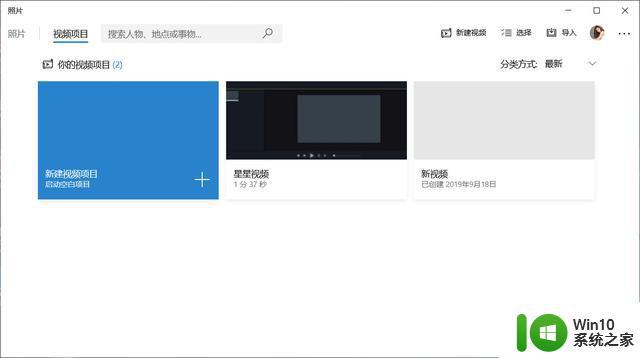删除视频水印的方法 视频编辑软件删除水印教程
在当今数字时代,视频水印已成为许多内容创作者和品牌的必备元素,有时候我们可能并不希望视频中出现水印,或者需要删除原有的水印并替换为自己的。为此许多视频编辑软件都提供了删除水印的功能,让用户可以轻松去除视频中的水印并重新编辑。下面将介绍一些常用的视频编辑软件删除水印的方法和教程。
视频编辑软件删除水印教程:
1、将软件安装到电脑上以后,双击运行软件。打开了软件,首先“添加视频”或者在已添加片段中的空格处“双击此处添加视频”。从本地电脑中将已下载好的视频添加进去,添加之前还可先预览下视频。添加了视频以后,会出现一个预览/截取的对话框,点击确定后才是添加视频成功了。
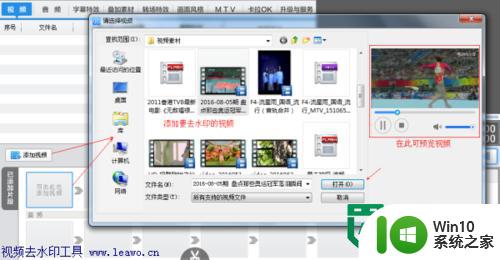
2、添加了视频以后,找到“叠加素材”-“去水印”-“添加去水印区域”-“为当前片段去水印”。则会弹出下图的“选取时间段与区域”的界面。在视频中间会出现一个白色的框框,白色框的四周有8个小圆圈,可移动圆圈来设置大小。然后将白色框框移动到你要遮住水印的位置上。之后点击“确定”。
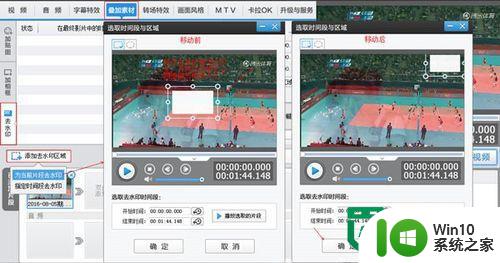
3、在“去水印设置”中有“去除方式”,去除方式总共有6种,有模糊式,动感模糊式,腐蚀式,马赛克式,磨砂式,网格式。按照你个人的喜好来选择其中一种即可。
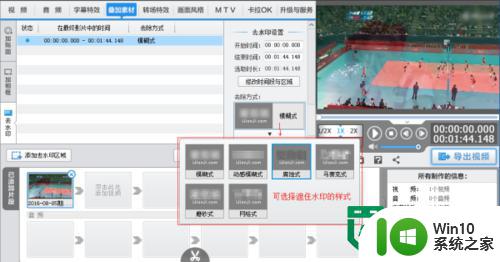
4、选择完之后记得点击“确认修改”。确认修改以后,右边的视频画面中的右上角水印的去除方式就会变成你所选择的方式了,下图选择的是动感模糊式。参数设置可以不用设置。
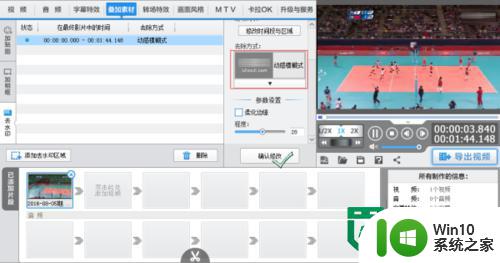
5、那么添加完去除水印的方式以后,就可以导出视频了。点击“导出视频”,在“导出设置”中,可输入视频的片名,制作者。片头特效是该软件默认的,不能取消掉。导出格式格式比较少,常见的只有MP4和AVI这两种格式。“参数设置”可以不用进行设置,用软件默认的就可以了。如果你要设置也是可以的。最底部的导出路径就是视频要保存的路径。
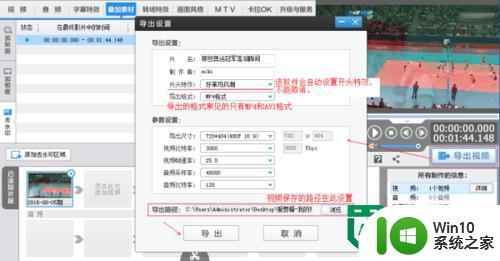
6、上一步点击导出之后,就等待进度条完成至100%。导出成功后就是右边的提示框,那么就点击“打开存放文件夹”来查看,视频去水印以后的效果吧!
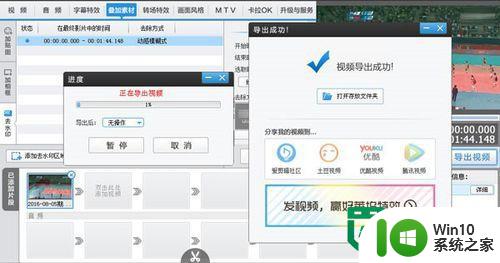
7、下图就是我今天给视频去水印的视频预览截图了,有没有觉得这样画面好看多了呢,实在是看不惯那些视频上面的水印了,有时候一个视频画面里出现了好多个水印,把全部水印都去除掉以后,整个画面看起来都干净了去多。

以上就是删除视频水印的方法的全部内容,有遇到这种情况的用户可以按照小编的方法来进行解决,希望能够帮助到大家。